GA4 で参照トラフィックを見つける方法 | 紹介トラフィックの完全ガイド
公開: 2024-05-17UA (ユニバーサル アナリティクス) から GA4 (Google アナリティクスの最新版) への変更について議論するときにインターネットでよく聞かれる質問の 1 つは、さまざまなトラフィック ソース、特に参照トラフィックに関する情報をどのように見つけるかということです。

この記事では、次のことについて説明します。
- 紹介トラフィック。
- GA4 ダッシュボード内で紹介トラフィックを見つける方法。
- 「ユーザー獲得」レポートと「トラフィック獲得」レポートの違い。
- GA4 内で上位の参照ページを見つける方法。
- 紹介トラフィックのトップランディング ページを見つけるためのステップバイステップ ガイド。
これはすべて、GA4 ダッシュボードを最大限に活用し、紹介トラフィックがどこから来たのかを理解し、そのトラフィックを最大限に活用する方法を示すために行われています。
紹介トラフィックとは何ですか?
参照トラフィックは、インターネット上の別のソースを通じて Web サイトに流入するトラフィックの一部です。 参照トラフィックの最も一般的な例の 1 つは、Web サイトに関連付けられていない別のドメインのリンクを介して Web サイトに流入するトラフィックです。
紹介トラフィックは、トラフィック ソースの主要なカテゴリの 1 つで、(通常は) オーガニック トラフィックや直接トラフィックの背後にあります。 これはいつもそうなのでしょうか? いいえ。Web サイト、完了したマーケティング活動、および分野に応じて、上位のトラフィック ソースは他の Web サイトのトラフィック ソースとは異なります。
ただし、一般的に、オンラインのほとんどの Web サイトのトラフィック参照元のトップ 3 の 1 つです。
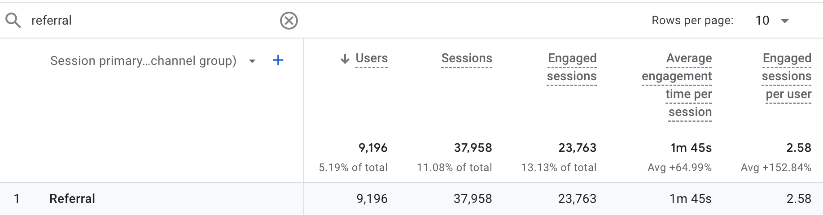
GA4 で参照トラフィックを見つける方法
GA4 内で紹介トラフィック数を見つけるのは非常に簡単なプロセスです。 まず、GA4 ダッシュボードに移動します。 ダッシュボードにアクセスすると、次のように表示されます。
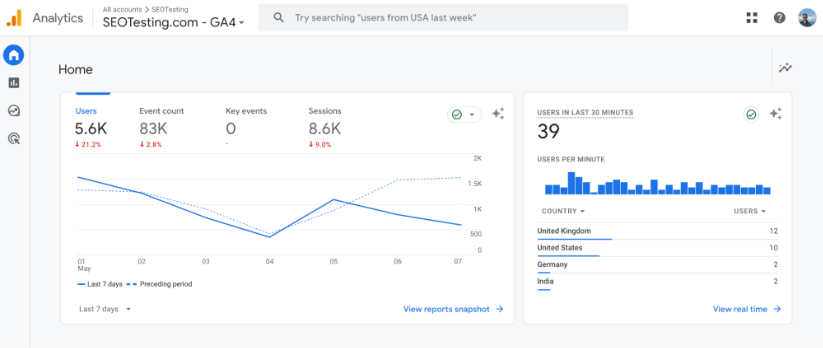
次のステップでは、画面の左側にあるツールバーを利用します。 この領域にマウスを置くと、ツールバーがより詳細に表示されます。
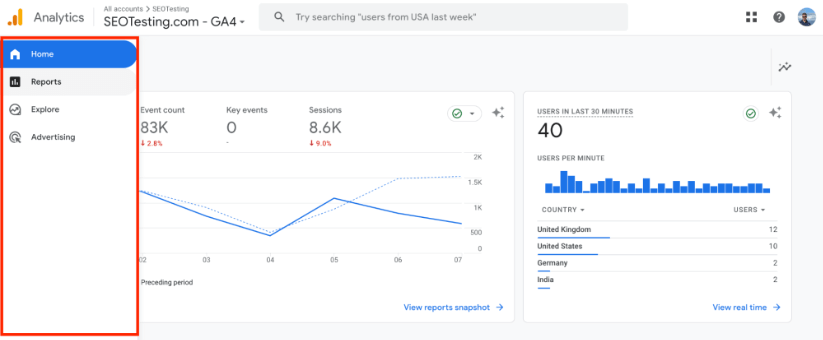
ツールバーのこのセクションが表示されたら、「レポート」セクションに移動し、そのリンクをクリックします。 新しいウィンドウが表示され、GA4 内で利用できるさまざまなレポートのリストが表示されます。
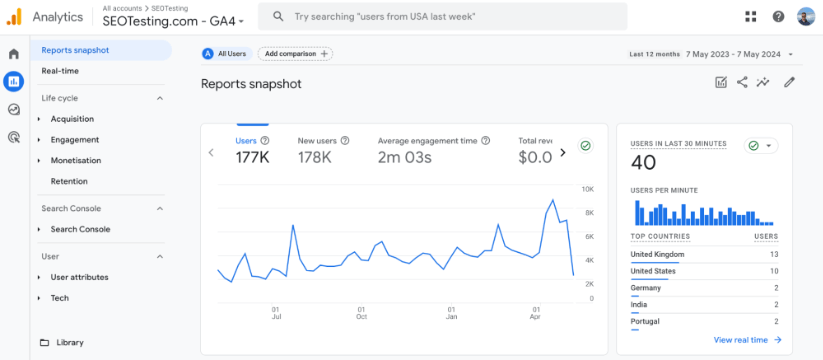
ここで、画面の左側にある [取得] オプションをクリックすると、次のオプションをリストしたドロップダウンが表示されます。
- 買収の概要
- ユーザーの獲得
- トラフィックの取得
- ユーザー獲得コホート
次に示すように、「トラフィック取得」リンクをクリックします。
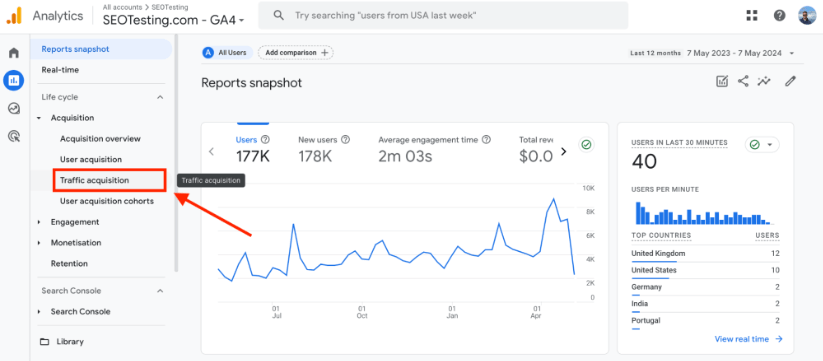
最後に、このレポートを下にスクロールします。 トラフィック ソースのリストが表示され、そこで紹介トラフィックの詳細を確認できます。
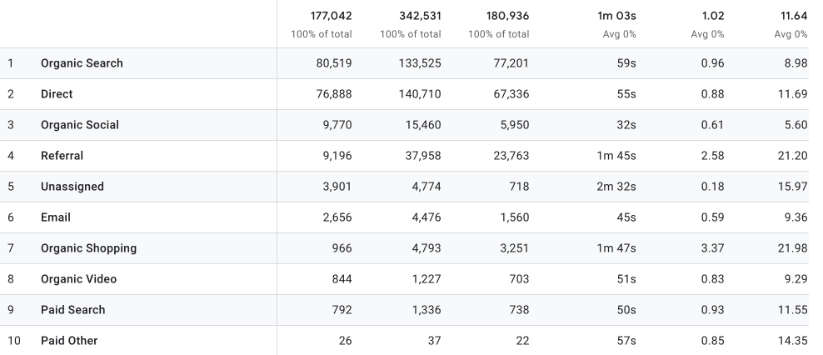
ユーザー獲得とトラフィック獲得の違いは何ですか?
GA4 アカウントに「ユーザー獲得」レポートと「トラフィック獲得」レポートがリストされていることに少し混乱するかもしれません。 どちらのレポートも紹介トラフィックの詳細を示しますが、その方法は若干異なります。
GA4 内のトラフィック獲得レポートは、Web サイトの訪問者全員によるセッション全体をレポートします。 これにより、より包括的なレポートになります。 ユーザー獲得レポートは、Web サイトへの初めての訪問者のみをレポートします。
以下は、SEOTesting Web サイトの 2024 年第 1 四半期のトラフィック獲得レポートとユーザー獲得レポートのスクリーンショットであり、レポート間の違いを示しています。
ユーザー獲得レポートのスクリーンショットは次のとおりです。
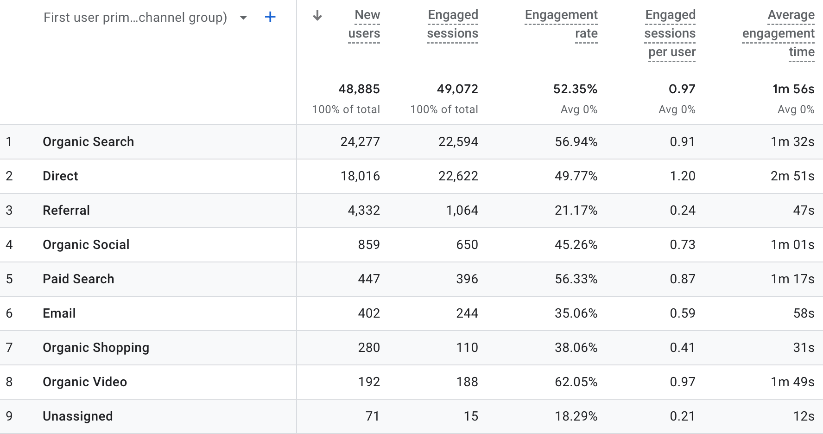
これがトラフィック獲得レポートのスクリーンショットです。
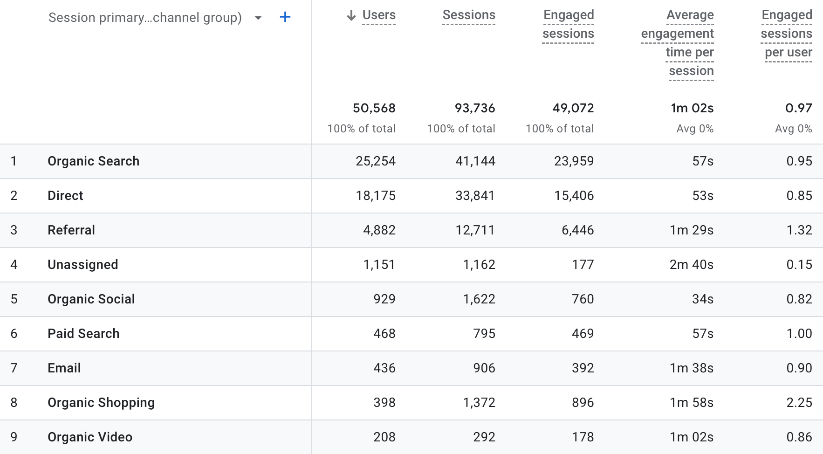
GA4 で上位参照ページを見つける方法
GA4 を使用すると、上位参照ページを非常に簡単に見つけることができます。 以下の手順に従って、特定の期間に Web サイトに最も多くのトラフィックを送信している Web サイトを見つけることができます。

トラフィック獲得レポート内から開始し、レポート内の「セッション プライマリ チャネル グループ」ラベルの横にあるドロップダウンをクリックします。 これについては以下で強調しました。
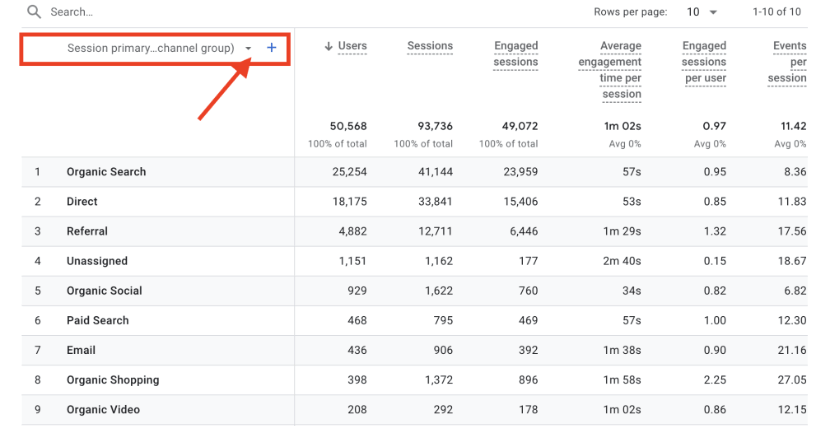
ドロップダウンが表示されたら、「セッション ソース/メディア」オプションをクリックします。
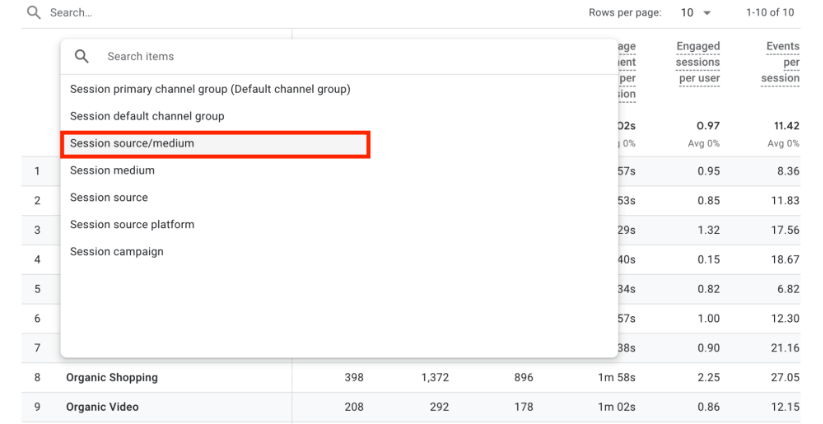
これをクリックすると、レポートがフィルタリングされ、Web サイト上のトラフィック ソースが表示されます。
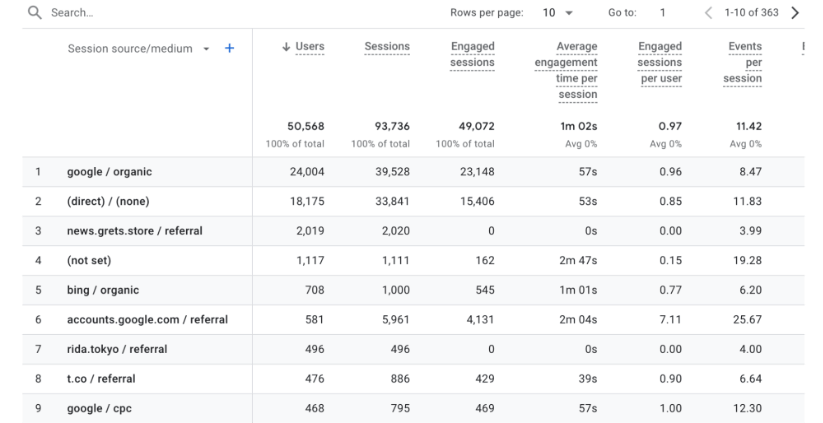
これをさらにフィルタリングして、紹介トラフィック以外のものを除外するには、上の検索ボックスに「referral」と入力します。
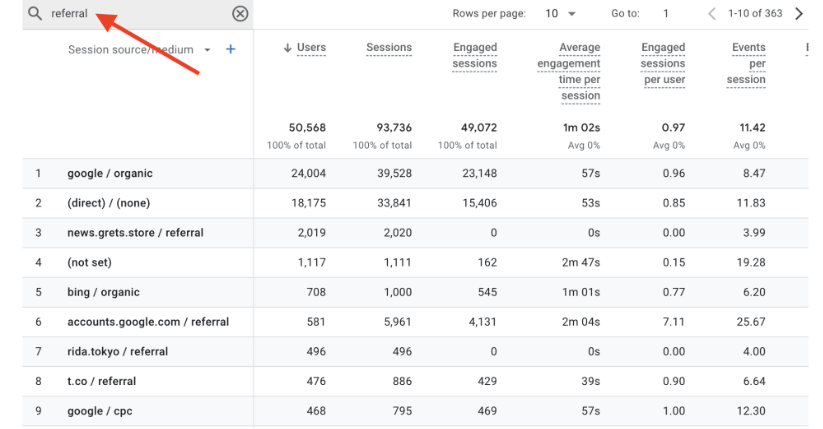
Enter をクリックすると、レポートがフィルタリングされ、その期間に最も参照されている Web サイトが表示されます。
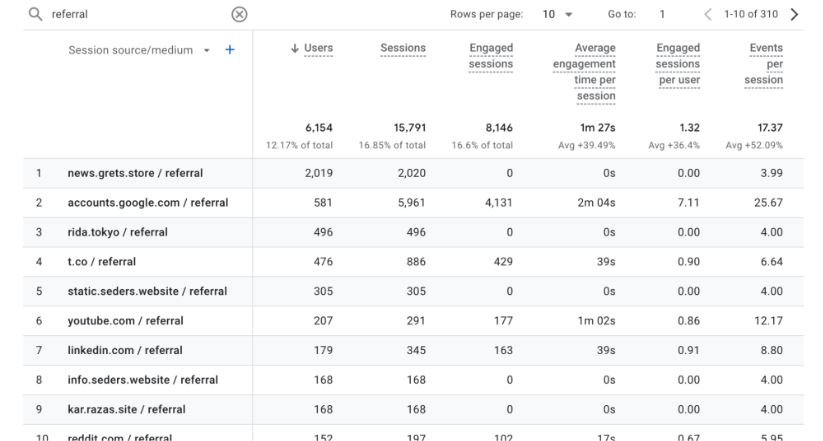
紹介トラフィックのトップランディングページを確認する方法
最後に、紹介トラフィックの上位ランディング ページ、つまり、サイト内のどのページが最も多くの紹介トラフィックを獲得しているかを確認する方法についても説明します。
これを行うと、サイト上のこれらのページがターゲット ユーザーの共感を呼ぶことが明らかになるため、リンク構築活動などのオフページ SEO の取り組みに適した候補が表示されるため、非常に効果的です。
これを確認するには、フィルタリングされた参照 Web サイトのリスト レポートにまだ含まれている必要があります。 そうでない場合は、上記のセクションの手順に従ってください。
参照トラフィックのみを表示するようにフィルタリングされたトラフィック獲得レポートにアクセスしたら、「セッション ソース/メディア」ラベルの横に表示されている青い「+」アイコンをクリックします。
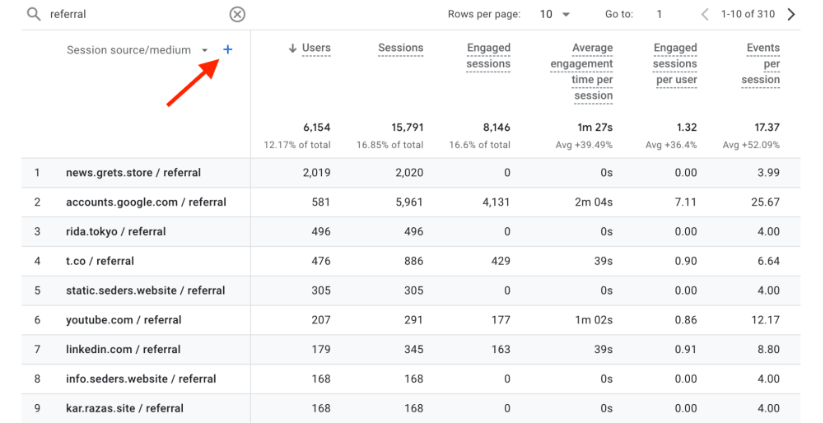
これをクリックすると、さまざまなオプションを含む新しいドロップダウン メニューが表示されます。
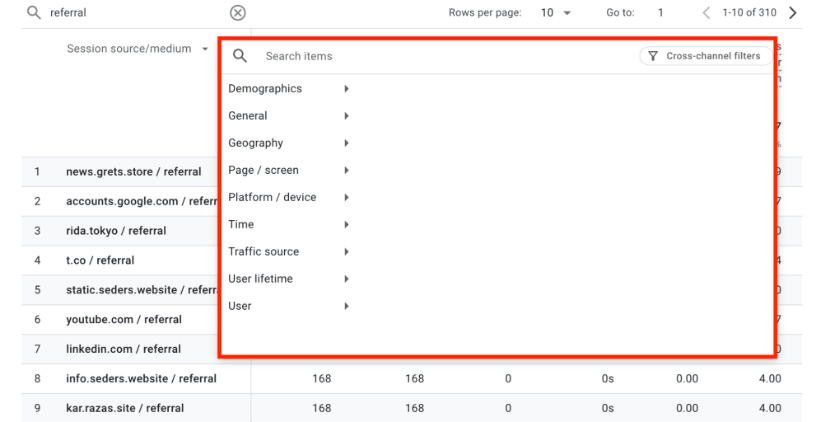
紹介トラフィックの上位ランディング ページのリストにアクセスするには、上のドロップダウン メニューに表示される [ページ / 画面] リンクをクリックします。 これにより、さらに 3 つのオプションが表示されます。
- ホスト名
- ランディング ページ + クエリ文字列
- ページパスと画面クラス
「ランディング ページ + クエリ文字列」というラベルの付いたオプションをクリックします。 これにより、獲得レポートが再度表示されます。今回は、紹介トラフィックのサブセットを介してアクセスされたページを示す新しい列が表示されます。
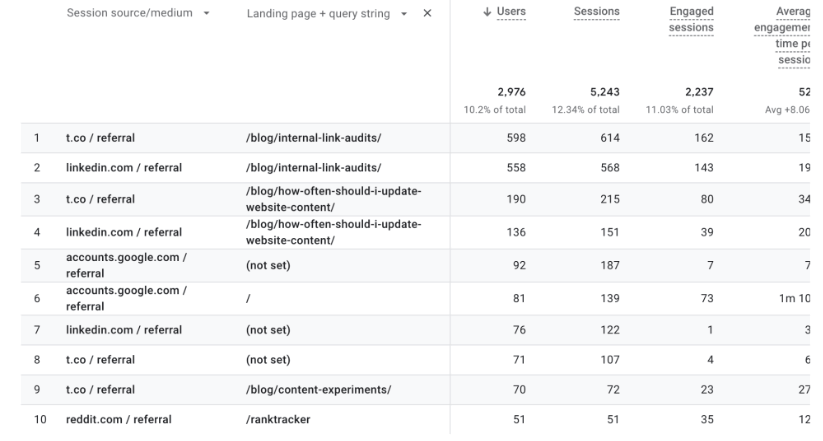
まとめ
GA4 内の参照トラフィックのニュアンスをマスターすると、訪問者がサイトとどのようにやり取りするかについての理解が大幅に高まります。
「ユーザー獲得」レポートや「トラフィック獲得」レポートなどの重要なレポートを検討してきました。これらのレポートは、新規訪問者と再訪問者を追跡する際に洞察力に富んだ対比を提供します。
さらに、紹介トラフィックの上位参照ページと上位ランディング ページを特定することで、マーケティング戦略を改善し、リンク構築イニシアチブの潜在的な手段を明らかにすることができます。
新しい Google Analytics インターフェースとイベントを採用すると、GA4 によるナビゲーションを合理化し、Web サイトのリーチとエンゲージメントを強化して、デジタル プレゼンスを最大限に活用できます。
より多くの参照トラフィックをもたらすためにウェブサイトに変更を加えますか? SEOTesting は、これらの変更を追跡するために必要なツールです。説明する前に、GA4 と直接統合されているため、デフォルト イベントと設定したカスタム イベントの両方への影響も確認できます。
クレジット カード情報は必要なく、14 日間の無料トライアルをご利用いただけます。今すぐサインアップしてテストを開始してください。
